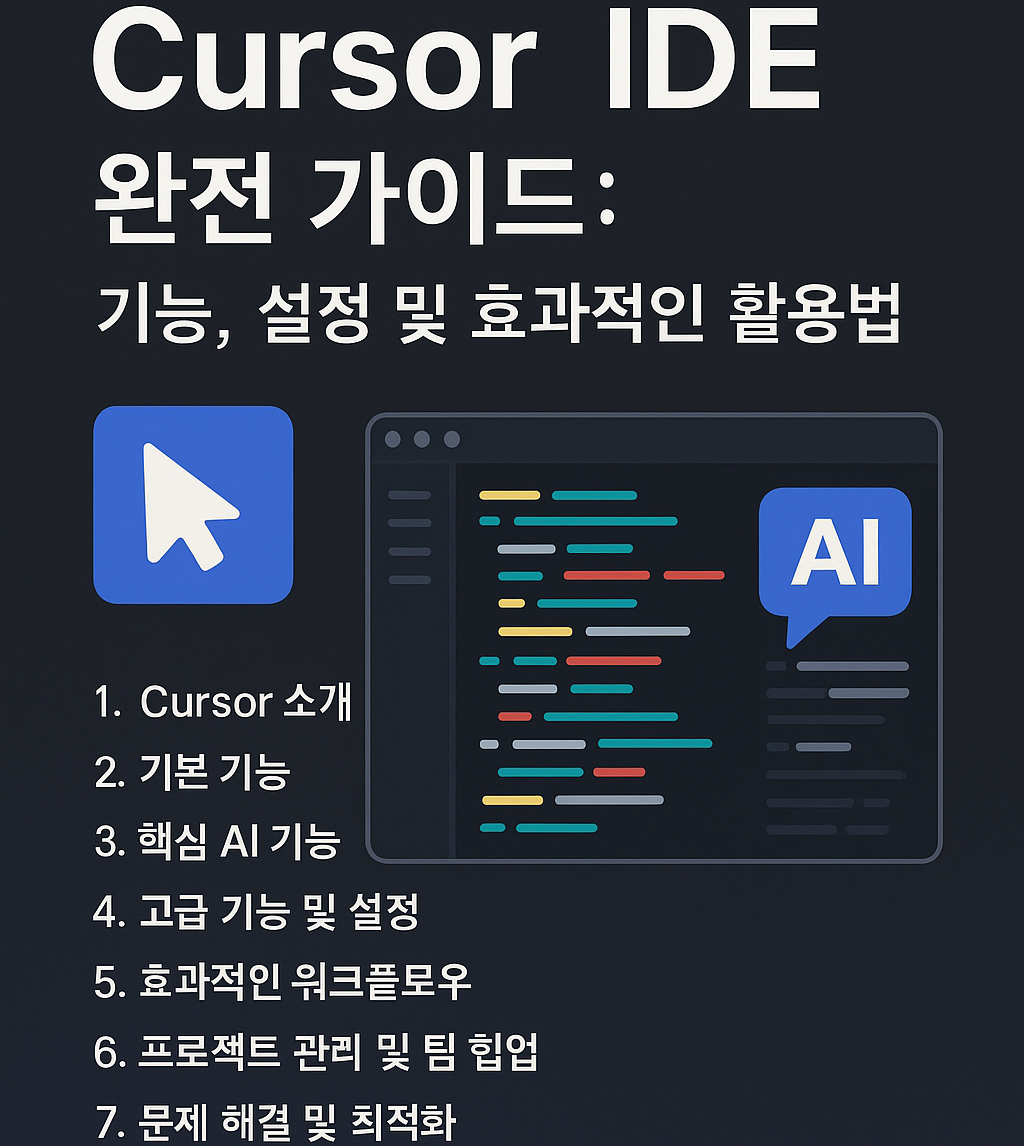
Cursor(The AI Code Editor)는 VS Code를 기반으로 구축된 AI 기반 통합 개발 환경(IDE)으로, LLM(Large Language Models)을 활용하여 개발자의 생산성을 획기적으로 향상시키는 것을 목표로 합니다. 기존의 코드 에디터 기능에 AI의 강력한 지원을 결합하여 코드 작성, 수정, 디버깅, 탐색 등 전체 개발 프로세스를 가속화합니다.
Cursor의 철학
- AI 강화 개발: 인공지능을 활용해 반복적이고 지루한 코딩 작업을 자동화
- 프로그래머 중심 설계: 개발자의 사고방식과 워크플로우에 맞춰 설계
- 컨텍스트 인식: 코드베이스 전체를 이해하고 관련 컨텍스트를 활용
- 유연성과 제어: 개발자가 AI의 동작을 세밀하게 제어 가능
GitHub Copilot과의 차별점
- 단일 라인 자동 완성을 넘어 여러 줄 동시 수정 가능
- 커서 주변 코드 편집 지원
- 지침 기반 편집 기능 제공
- 코드베이스 전체를 이해하는 심층적 컨텍스트 분석
기본 기능
설치 및 초기 설정
- 설치: Cursor 공식 웹사이트에서 다운로드 및 설치
- 계정 생성: 무료 계정으로 기본 기능 이용, Pro/Business 계정으로 모든 기능 이용
- 초기 설정: VS Code와 유사한 인터페이스로 기존 VS Code 사용자는 빠르게 적응 가능
- 테마 및 폰트 설정: 다크/라이트 모드, 코드 폰트 및 크기 조정 가능
기본 코드 편집 기능
- 문법 강조: 다양한 프로그래밍 언어에 대한 문법 강조 지원
- 코드 네비게이션: 파일 탐색, 심볼 검색, 이동 기능
- 파일 관리: 파일 생성, 삭제, 이동 및 이름 변경
- 버전 관리: Git 통합으로 버전 관리 지원
- 터미널 통합: 내장 터미널로 명령 실행
- 다중 커서 및 선택: 여러 위치에서 동시 편집 가능
- 분할 뷰: 여러 파일을 동시에 열고 작업 가능
VS Code 호환성 및 확장
- VS Code 확장 지원: 대부분의 VS Code 확장 프로그램 사용 가능
- 단축키 유지: VS Code와 동일한 단축키 시스템 사용
- 설정 동기화: VS Code 설정 일부 동기화 지원
핵심 AI 기능

Cursor Tab (코드 완성 및 수정)
- 자동 완성: 코드 컨텍스트를 이해하여 다음 코드 제안
- 커서 주변 편집: 선택한 부분뿐 아니라 주변 코드까지 함께 수정
- 다중 라인 수정: 여러 줄을 한번에 생성하거나 수정
- 린터 오류 기반 제안: 코드의 오류를 감지하고 수정 제안
- 최근 변경 기반 제안: 이전 코드 수정 패턴을 학습하여 적용
- 무료 계정: 매월 2000건의 제안 무료 제공
- Pro/Business 계정: 무제한 제안 제공
사용법
- 코드 작성 중 자연스럽게 제안 표시
Tab키로 제안 수락Esc키로 제안 거부- 설정에서 자동 완성 빈도 및 범위 조정 가능
Cursor Chat (AI 페어 프로그래밍)
- Agent 모드: 코드베이스를 자율적으로 학습하고 변경 수행
- Ask 모드: 읽기 전용으로 코드베이스에 대한 질문과 탐색만 수행
- Manual 모드: 사용자가 직접 컨텍스트를 선택하여 대화 진행
- Custom 모드: 특정 작업에 맞게 맞춤 설정된 챗 환경
모드별 세부 기능
- Agent 모드
- 코드베이스 자율 학습
- 관련 파일 식별
- 필요한 변경 자동 수행
- 파일 검색, 편집, 생성
- 터미널 명령 실행
- 설정한 규칙에 따라 동작
- Ask 모드
- 읽기 전용 모드
- 코드베이스 탐색 및 이해
- 코드 설명 및 질문 응답
- 변경 사항 적용 없음
- AI 검색 및 쿼리 기능
- Manual 모드
- 사용자 지정 컨텍스트
- 특정 파일이나 코드 부분에 집중
- 직접적인 지시 기반 동작
- Custom 모드
- 사용자 정의 프롬프트
- 특정 작업에 최적화된 설정
- 반복 작업 자동화
사용법
- 왼쪽 사이드바에서 Chat 아이콘 선택
- 모드 선택 후 질문이나 지시 입력
- @ 심볼을 사용하여 특정 파일이나 폴더 참조
- 코드 블록을 선택하고 우클릭하여 Chat에 질문
Cmd/Ctrl K (인라인 코드 생성 및 편집)
- 프롬프트 바 인터페이스: 에디터 창에서 직접 코드 생성 및 편집
- 컨텍스트 인식 생성: 현재 파일과 위치를 고려한 코드 생성
- 새 코드 생성: 코드 선택 없이 설명만으로 새 코드 생성
- 코드 변환: 선택한 코드를 다른 형태나 언어로 변환
- 질문 및 설명: 선택한 코드에 대한 설명 요청
사용법
- 코드 선택 없이
Cmd/Ctrl K를 눌러 새 코드 생성 - 코드 선택 후
Cmd/Ctrl K를 눌러 선택한 코드 변환 또는 수정 Option/Alt Enter를 눌러 선택 영역에 대한 질문- 프롬프트 바에 자연어로 명령 입력
Apply 기능
- 전문화된 모델: 대규모 코드 변경을 효율적으로 처리
- 빠른 통합: Chat에서 제안된 코드 블록을 실제 코드에 신속하게 통합
- 스마트 적용: 수천 라인의 코드에 걸친 변경 사항을 몇 초 만에 적용
- 충돌 해결: 코드 충돌을 자동으로 감지하고 해결 제안
사용법
- Chat에서 코드 블록 생성 후 '적용' 버튼 클릭
- 적용 전 변경 내용 미리보기 확인
- 부분 적용 또는 전체 적용 선택 가능
- 적용 후 문제 발생 시 쉽게 되돌리기 가능
Terminal Cmd K
- 터미널 명령 생성: 터미널에서
Cmd/Ctrl K로 명령어 자동 생성 - 터미널 기록 활용: 최근 터미널 기록을 컨텍스트로 활용
- 명령어 설명: 복잡한 명령어 동작 설명 요청 가능
- 명령어 수정: 기존 명령어 개선 및 오류 수정
사용법
- 터미널에서
Cmd/Ctrl K입력 - 원하는 작업을 자연어로 설명
- 생성된 명령어 확인 후 실행
고급 기능 및 설정
코드베이스 인덱싱
- 자동 인덱싱: 프로젝트 열 때 자동으로 코드베이스 인덱싱
- 임베딩 계산: 각 파일에 대한 벡터 임베딩 생성으로 AI 검색 최적화
- 인덱싱 제어: 대규모 프로젝트는 야간에 인덱싱하여 성능 영향 최소화
- 주기적 업데이트: 코드 변경 시 자동 인덱싱 업데이트
인덱싱 설정
- Cursor > Settings > Cursor Settings > Indexing
- 인덱싱 활성화/비활성화
- 인덱싱 대상 파일 유형 설정
- 인덱싱 주기 설정
- 인덱싱 깊이 설정
Ignore Files
- .cursorignore: Cursor의 모든 AI 기능에서 제외할 파일 지정
- .cursorindexingignore: 인덱싱에서만 제외할 파일 지정
- .gitignore 존중: .gitignore 파일의 규칙 자동 적용
사용법
- 프로젝트 루트에 .cursorignore 파일 생성
- 무시할 파일 또는 폴더 패턴 입력
- 테스트 파일이나 민감한 정보를 포함하는 파일 제외 권장
- 성능을 위해 대용량 데이터 파일 제외 고려
@ 심볼
- 컨텍스트 참조: Composer, Chat, Cmd K에서 특정 컨텍스트 참조
- 지원 심볼 유형
- @Files: 특정 파일 참조
- @Folders: 폴더 전체 참조
- @Code: 코드 블록 참조
- @Docs: 문서 참조
- @Git: Git 정보 참조
- @Notepads: 노트패드 참조
- @Past Chats: 이전 채팅 참조
- @Cursor Rules: 규칙 참조
- @Web: 웹 정보 참조
- @Link: 외부 링크 참조
사용법
- Chat 입력창에 '@' 입력 후 원하는 심볼 선택
- 파일명, 폴더명, 코드 블록 등 선택
- 여러 @ 심볼 조합 가능
- 슬래시(/)를 이용해 하위 경로 탐색 가능
Rules 기능
- 재사용 가능한 지침: Agent 모델의 동작 방식 제어
- Rule 유형
- Project Rules: .cursor/rules 디렉토리에 저장, 프로젝트 내에서만 적용
- User Rules: 전역적으로 적용되는 규칙
- .cursorrules: 레거시 규칙 파일(하위 호환성 유지)
효과적인 규칙 작성
- 명확하고 구체적인 지침 제공
- 코딩 스타일 및 패턴 명시
- 금지된 패턴 또는 접근 방식 설명
- 프로젝트 구조 및 아키텍처 정보 포함
- 테스트 및 문서화 요구사항 명시
사용법
- Cursor > Settings > Cursor Settings > Rules
/Generate Cursor Rule명령어로 자동 생성- .cursor/rules 디렉토리에 규칙 파일 수동 추가
- 규칙 적용 범위 및 우선순위 설정
Notepads (Beta)
- 컨텍스트 공유 도구: Composer와 Chat 간의 컨텍스트 공유
- 재사용 가능한 컨텍스트: 자주 사용하는 정보 저장 및 참조
- 템플릿 지원: 다양한 개발 시나리오를 위한 동적 템플릿
- 파일 첨부: 외부 파일 참조 및 통합
사용법
- Cursor > Notepads로 접근
- 새 노트패드 생성 및 내용 작성
- @ 구문으로 노트패드 참조
- 파일, 코드 블록, 웹 링크 등 첨부
모델 설정
- 다양한 모델 지원: 여러 AI 모델 제공업체 및 모델 지원
- 모델 선택 기준
- 정밀함(Precision): Gemini 모델 권장
- 폭넓은 이해(Breadth): Claude 모델 권장
- 속도: GPT 모델 권장
- Thinking 옵션: 문제 해결 능력 향상을 위한 설정
- Large Context 옵션: 더 큰 컨텍스트 창 제공
모델 설정 방법
- Cursor > Settings > Cursor Settings > Models
- 기본 모델 선택
- 용도별 모델 설정(코드 완성, 채팅, 적용 등)
- Thinking 및 Large Context 옵션 활성화/비활성화
Custom Modes
- 특화된 AI 환경: 특정 작업에 맞게 챗 환경 조정
- 사용자 정의 프롬프트: 반복적인 작업을 위한 맞춤 지시
- 모드 공유: 팀 내 효과적인 모드 공유
- 작업별 최적화: 디버깅, 문서화, 리팩토링 등 작업별 모드 생성
사용법
- Chat 화면에서 "Create Custom Mode" 선택
- 모드 이름 및 설명 입력
- 기본 프롬프트 및 지시 설정
- 모델 선택 및 기타 옵션 설정
Tools 설정
- Agent 도구 제어: Agent가 사용할 수 있는 도구 설정
- 도구 유형
- 파일 탐색 도구: 파일 시스템 탐색
- 코드 편집 도구: 코드 생성 및 수정
- 터미널 도구: 명령어 실행
- 웹 검색 도구: 정보 검색
사용법
- Cursor > Settings > Cursor Settings > Tools
- 사용 가능한 도구 선택 및 제한
- 도구별 권한 설정
- 특정 모드에 따른 도구 제한 설정
효과적인 워크플로우
프로젝트 시작 단계
- 명확한 Project Rules 설정
- 5-10개의 명확한 규칙으로 AI의 이해도 향상
- 개발 스타일, 패턴, 제약조건 명시
/Generate Cursor Rule활용하여 기존 코드 기반으로 규칙 생성
- 코드베이스 인덱싱 최적화
- 대규모 프로젝트는 야간에 인덱싱 실행
- .cursorignore로 불필요한 파일 제외
- 인덱싱 설정 최적화
- 작업 단위 분할
- 파일별 작업 진행
- 작고 집중된 단위로 분할
- 명확한 목표와 제약조건 설정
개발 단계
- 테스트 케이스 우선 작성
- TDD(테스트 주도 개발) 방식 적용
- 테스트 파일을 .cursorignore에 추가하여 보호
- 테스트 통과를 목표로 코드 생성 요청
- 명확한 프롬프트 작성
- 작업 목표, 기술 스택, 제약조건 상세히 설명
- 예시 코드나 참조 포함
- 단계별 접근 방식 설명
- 점진적인 코드 생성 및 검토
- 한 번에 전체 솔루션보다 단계별 접근
- 생성된 코드 즉시 검토
- 문제 부분 직접 수정 후 피드백 제공
- 컨텍스트 최적화
- @ 심볼로 관련 코드 및 파일 참조
- Notepads 활용하여 중요 정보 저장
- .cursor 폴더에 설계 문서와 체크리스트 보관
문제 해결 및 개선 단계
- AI 출력 검토 및 수정
- 모든 출력을 비판적으로 검토
- 문제 부분 직접 수정
- 수정된 코드를 예시로 제공
- 채팅 기록 활용
- 이전 대화를 컨텍스트로 추가
- 성공적인 프롬프트 재사용
- @Past Chats로 이전 대화 참조
- 모델 전략적 선택
- 작업 특성에 맞는 모델 선택
- 정밀함 필요시 Gemini, 폭넓은 이해는 Claude
- 복잡한 문제는 Thinking 옵션 활성화
프로젝트 관리 및 팀 협업
팀 설정 표준화
- 공유 Rules 설정
- 팀 전체가 사용할 Project Rules 표준화
- 코딩 스타일, 패턴, 아키텍처 규칙 포함
- 버전 관리 시스템에 규칙 파일 포함
- Custom Modes 공유
- 팀 내 효과적인 Custom Modes 공유
- 특정 작업에 최적화된 모드 개발
- 모드 사용법 문서화
- Notepads 활용
- 공유 지식 베이스로 Notepads 활용
- 프로젝트 설계 문서 및 가이드라인 저장
- 자주 사용하는 코드 패턴 및 예시 보관
코드 품질 유지
- AI 코드 검토 가이드라인
- AI 생성 코드 검토 프로세스 수립
- 자동 생성 코드의 품질 기준 설정
- 팀원 간 크로스 체크 권장
- 테스트 자동화
- AI를 활용한 테스트 코드 생성
- 테스트 커버리지 목표 설정
- 테스트 우선 접근 방식 표준화
- 문서화 자동화
- AI를 활용한 코드 문서화
- 일관된 문서화 스타일 적용
- 문서 업데이트 워크플로우 구축
문제 해결 및 최적화
일반적인 문제 해결
- AI 응답 품질 저하 시
- 더 명확하고 구체적인 프롬프트 제공
- 컨텍스트 범위 축소
- 다른 모델 시도
- 인덱싱 상태 확인
- 성능 문제
- 불필요한 확장 프로그램 비활성화
- .cursorignore로 대용량 파일 제외
- 인덱싱 주기 및 범위 조정
- Process Explorer로 자원 사용 확인
- 오류 발생 시
- 로그 확인
- Request ID 기록
- 클린 설치 고려
- 최신 버전으로 업데이트
최적화 전략
- 응답 속도 개선
- 컨텍스트 범위 최적화
- 관련성 높은 파일만 참조
- 짧고 명확한 프롬프트 사용
- 빠른 모델 사용
- 정확도 향상
- 상세한 프롬프트 작성
- 예시 코드 및 패턴 제공
- 문제 해결 단계 명시
- 피드백 루프 구축
- 자원 사용 최적화
- 큰 프로젝트는 필요한 부분만 인덱싱
- 사용하지 않는 기능 비활성화
- 메모리 사용량 모니터링
- 주기적인 캐시 정리
활용 사례별 팁
새 프로젝트 시작
- 스캐폴딩 자동화
- Agent 모드로 프로젝트 구조 생성
- 표준 파일 및 설정 자동 생성
- 초기 코드 템플릿 설정
- 기술 스택 선택 지원
- 요구사항 기반 기술 스택 추천
- 각 기술의 장단점 분석
- 프로젝트 특성에 맞는 권장 구성
- 초기 아키텍처 설계
- 요구사항에서 아키텍처 패턴 제안
- 모듈 및 컴포넌트 구조 설계
- 확장성 및 유지보수 고려한 설계
기존 코드베이스 작업
- 코드 이해 가속화
- Ask 모드로 코드베이스 탐색
- 주요 컴포넌트 및 패턴 파악
- 코드 흐름 및 아키텍처 분석
- 리팩토링 지원
- 개선이 필요한 영역 식별
- 리팩토링 전략 제안
- 단계별 리팩토링 계획
- 버그 수정
- 오류 원인 분석
- 수정 방안 생성
- 유사한 오류 패턴 식별
특정 기술 학습
- 새로운 프레임워크/언어 학습
- 문서 링크 제공하고 예제 생성 요청
- 단계별 학습 계획 생성
- 실습 프로젝트 제안
- 모범 사례 가이드
- 특정 기술의 모범 사례 요약
- 안티 패턴 및 주의사항 설명
- 성능 최적화 팁
- 코드 설명 및 주석
- 복잡한 코드 블록 설명 요청
- 자세한 주석 자동 생성
- 알고리즘 및 로직 시각화
Cursor는 단순한 코드 에디터를 넘어 개발자의 생각을 코드로 빠르게 구현하고, 복잡한 코드베이스를 이해하며, 개발 워크플로우를 가속화하는 강력한 도구입니다. AI의 능력을 최대한 활용하면서도 개발자가 제어권을 유지하는 방식으로 설계되었습니다.
"Cursor를 잘 사용하면 빠르고 깔끔한 코드가 생성됩니다. 잘못 사용하면 일주일 내내 정리해야 하는 AI 스파게티 코드가 생성됩니다."
Cursor Agent를 유능한 주니어 개발자처럼 대하고, 명확한 방향과 제약조건을 제시한다면 생산성을 크게 향상시킬 수 있습니다. 현재 AI 코딩 도구의 발전 단계에서는 구조화와 제어가 핵심이며, 이를 통해 AI의 장점을 최대한 활용하면서 고품질 코드를 유지할 수 있습니다.
지속적인 학습과 실험을 통해 Cursor의 기능을 자신의 워크플로우에 통합하고, 최적의 사용 패턴을 발견하는 것이 중요합니다. AI 기술의 발전과 함께 Cursor의 기능도 계속 진화할 것이므로, 정기적으로 새로운 기능과 모범 사례를 확인하는 것이 좋습니다.




댓글